
Große Dateien werden oft auf der Festplatte gespeichert und können viel Platz beanspruchen. Manchmal möchten Sie möglicherweise große Dateien auf Ihrem PC finden, um Speicherplatz auf der Festplatte freizugeben oder sie an einen anderen Ort zu verschieben. Manchmal sind Dateien und Ordner verschwunden und Sie möchten sie finden.
Große Dateien verursachen häufig PC-Langsamkeit und Leistungsprobleme. Wenn Sie große Dateien auf Ihrem Computer haben, dauert es länger, bis Programme geladen werden und Ihre Festplatte auf die Daten zugreift. Wenn Sie also nach Möglichkeiten gesucht haben, sie zu finden, zeigen wir Ihnen einige Möglichkeiten, sie zu finden.
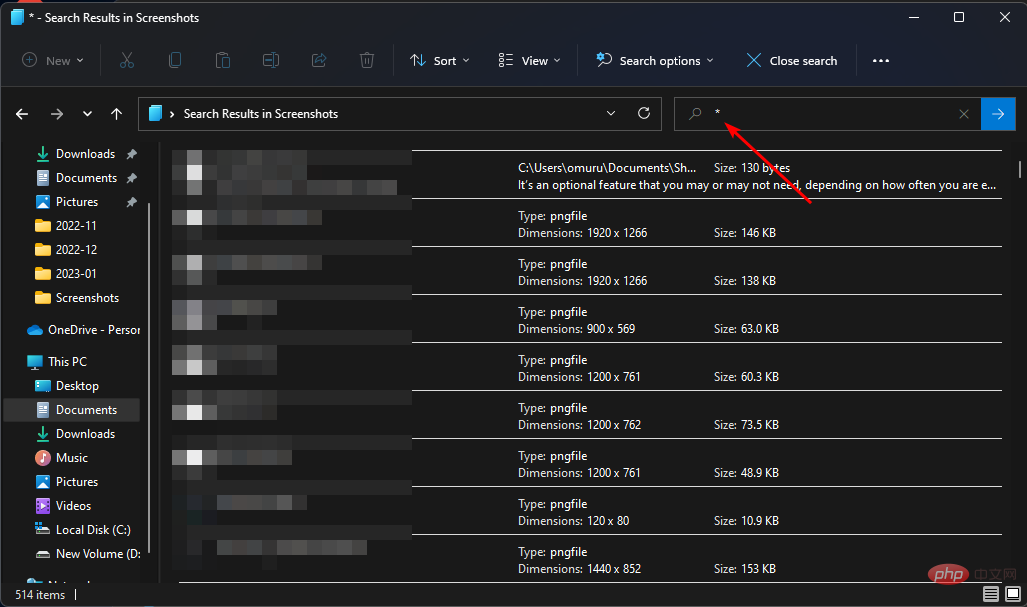
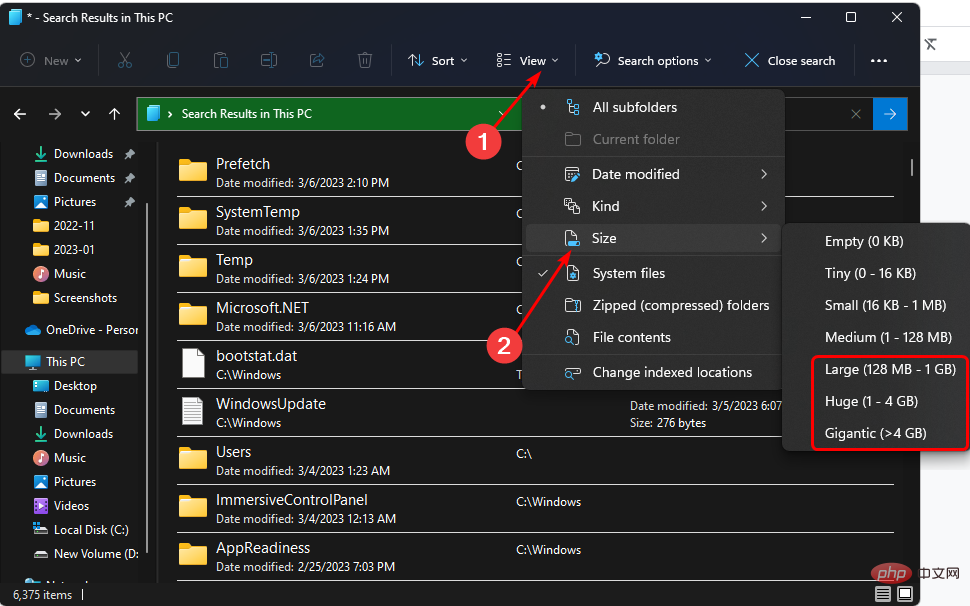
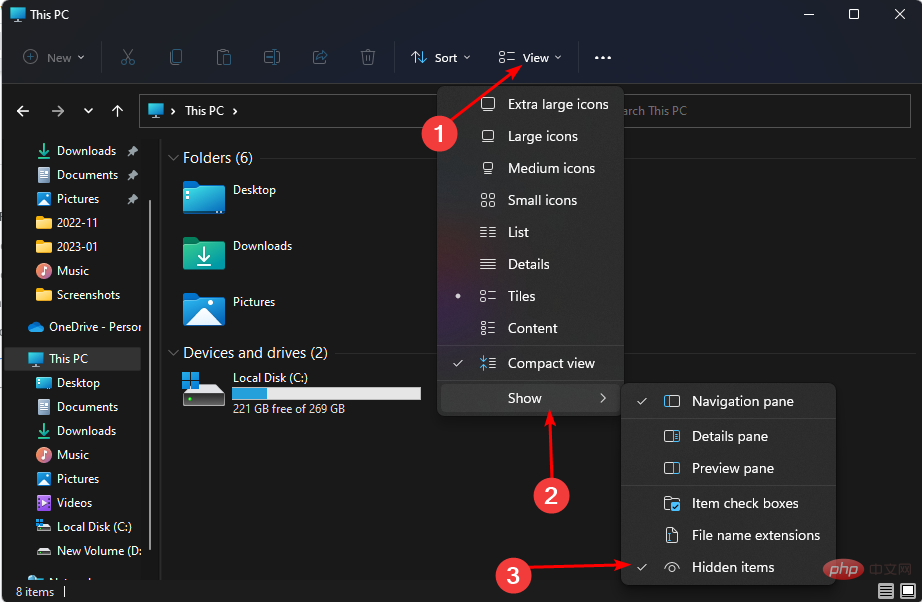
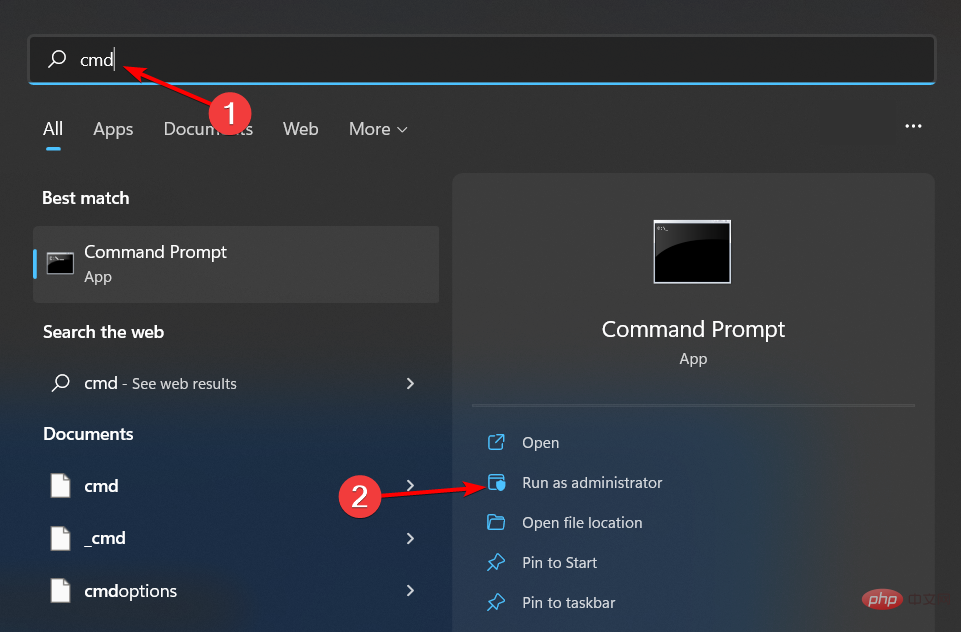
<li>cd C:<code><strong>cd C:</strong>
<strong>forfiles /S /M * /C "cmd /c if @fsize GEQ <size> echo @path > largefiles.txt"</size></strong><strong>forfiles /S /M * /C "cmd /c if @fsize GEQ 1073741824 echo @path > LargeFilesList.txt"</strong>
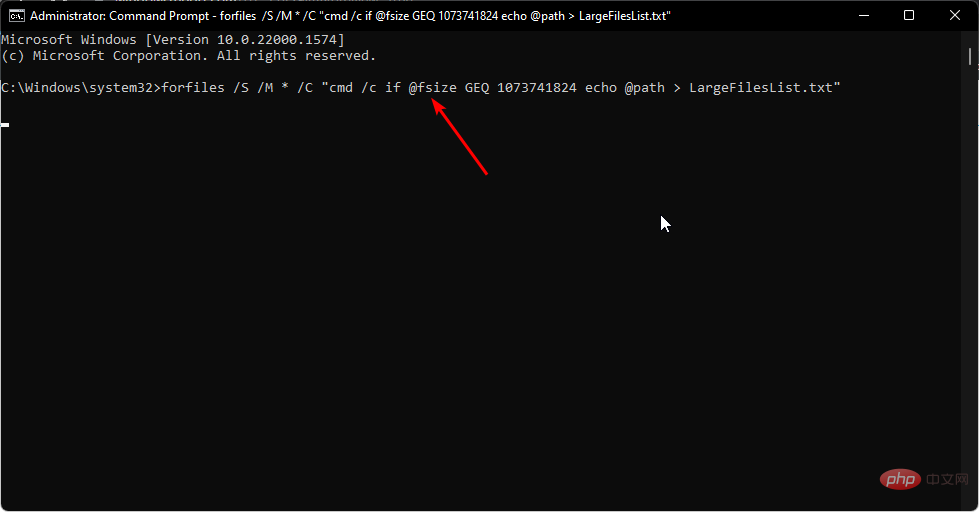 Als nächstes geben Sie Folgendes ein Geben Sie den folgenden Befehl ein und klicken Sie auf . Denken Sie daran, die Größe (Byte) durch die Größe der gesuchten Datei zu ersetzen. Wenn Sie beispielsweise nach Dateien suchen, die größer als 1 GB sind, lautet Ihr Befehl:
Als nächstes geben Sie Folgendes ein Geben Sie den folgenden Befehl ein und klicken Sie auf . Denken Sie daran, die Größe (Byte) durch die Größe der gesuchten Datei zu ersetzen. Wenn Sie beispielsweise nach Dateien suchen, die größer als 1 GB sind, lautet Ihr Befehl: 3. Verwenden Sie Tools von DrittanbieternMeistens befinden sich diese Dateien an anderer Stelle auf Ihrem Computer und sind möglicherweise irgendwo versteckt. Eine Dateisuchsoftware kann Ihnen beim Auffinden großer Dateien helfen. Diese Programme können Ihren Computer nach allen Dateien scannen, die eine bestimmte Größe überschreiten, und diese dann für Sie auflisten.
Copernicus Desktop Search ist ein solches Tool. Dies ist ein leistungsstarkes Programm, das Ihnen hilft, große Dateien auf Ihrem PC zu identifizieren und zu lokalisieren. Diese Suchmaschine durchsucht Ihre gesamte Festplatte und findet alle Arten von Dateien, einschließlich Fotos, Videos und Dokumente.
⇒#🎜🎜# #🎜🎜# Holen Sie sich die Copernicus-Desktopsuche Das Auffinden großer Dateien kann frustrierend sein. Hoffentlich konnten Sie sie mit einer oder mehreren der oben empfohlenen Methoden finden. Wenn Sie sich unter Windows 10 in der gleichen Situation befinden, haben wir einen ähnlichen Artikel zum Auffinden großer Dateien. #🎜🎜##🎜🎜# Wenn Sie außerdem doppelte Dateien finden und entfernen möchten, verfügen wir über erstaunliche Tools zum Entfernen doppelter Dateien. Möglicherweise ist auch eine Dateimanager-Software ein Muss, um Ihre Dateien und Ordner organisiert zu halten. Dadurch sparen Sie Zeit, da Sie bereits wissen, wo sich die großen Dateien befinden. #🎜🎜#Das obige ist der detaillierte Inhalt vonSo finden Sie große Dateien unter Windows 11: 3 verschiedene Methoden. Für weitere Informationen folgen Sie bitte anderen verwandten Artikeln auf der PHP chinesischen Website!




